如何修复 Oculus 软件未安装在 Windows PC 上 [已解决]
已发表: 2022-02-16Oculus 软件没有安装在 PC 上吗? 不用担心,尝试这些有效的解决方案来完全安装它,没有任何麻烦。
想享受虚拟世界吗? 那么,没有什么比使用 Oculus Headset 更好的方法了。 但是,为了充分利用这款强大而出色的硬件,您需要安装兼容的软件,即 Oculus 软件。 该软件可在其官方网站上免费获得。 但是,最近,许多用户抱怨他们无法在他们的 PC 上安装该软件。 你也在处理同样的事情吗? 不用担心,这可以在最短的时间内解决。 该博客重点介绍了摆脱这个烦人问题的 3 种潜在策略。
3 解决 Oculus 软件未安装在 Windows PC 上的解决方案
在这里,我们将汇总一些方法,如果 Oculus 软件安装已经卡住了一段时间,您可以考虑这些方法。 现在,不要浪费更多时间,让我们阅读以下决议:
解决方案 1:重新安装 Oculus 软件
如果您刚刚安装了该软件并且遇到了问题,那么您应该尝试重新安装它以修复 Oculus 控制器无法在 PC 上运行的问题。 为此,请按照以下共享的步骤操作:
第 1 步:在键盘上,同时按Windows + R键调用“运行”对话框。
第 2 步:打开后,在文本字段中键入appwiz.cpl ,然后从键盘上按Enter按钮。
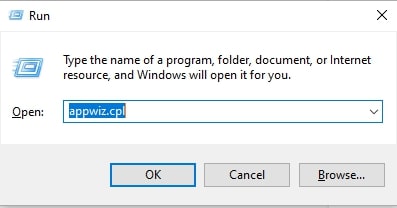
第 3 步:现在,将打开下一个提示,显示系统上安装的程序的排列列表。 您需要导航到 Oculus 软件并右键单击该软件。
第 4 步:从上下文菜单中选择卸载,然后按照屏幕上的简单说明卸载 Oculus 软件。
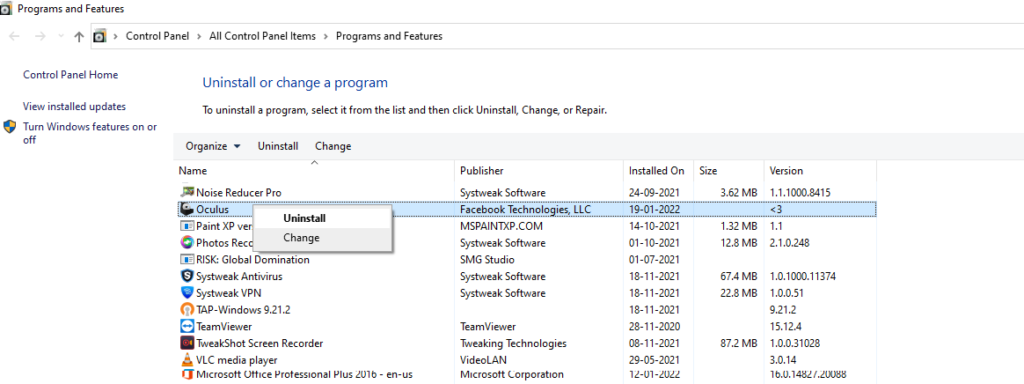
第 5 步:等待并让卸载过程完成。 完成后,一次按Windows + E键盘键启动文件资源管理器。
第 6 步:前往C:/ProgramFiles文件夹并从上下文菜单列表中选择删除以删除 Oculus 文件夹。
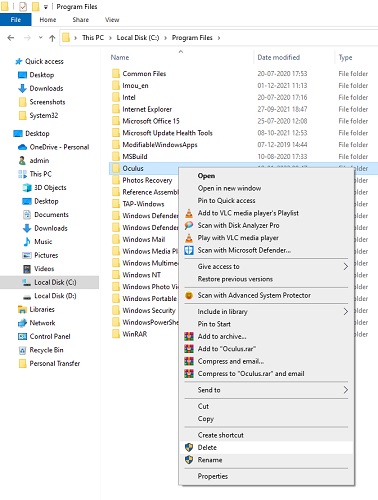
第 7 步:重新启动计算机系统并调用默认浏览器。
步骤 8:然后,访问 Oculus 的官方网站。
第 9 步:选择您拥有的正确硬件,然后单击“下载”按钮。
第 10 步:获得下载的文件后,双击运行它,然后按照屏幕上的说明在计算机系统上重新安装 Oculus 软件。
之后,尝试使用 Oculus 软件来测试问题。 如果问题仍然存在,请继续下一个解决方案。
另请阅读:如何修复 Logitech G HUB 无法在 Windows 11、10、8、7 上加载

解决方案 2:检查 Windows 更新
错误修复、最新安全补丁、新功能和性能改进经常与 Windows 更新相结合。 如果您在安装 Oculus 软件时遇到问题,请考虑更新 Windows 操作系统版本。 这可能会帮助您解决问题。 以下是如何执行此操作:
步骤 1:同时按Windows + I键。
第 2 步:这将打开 Windows 设置,您需要在其中查找并单击更新和安全。
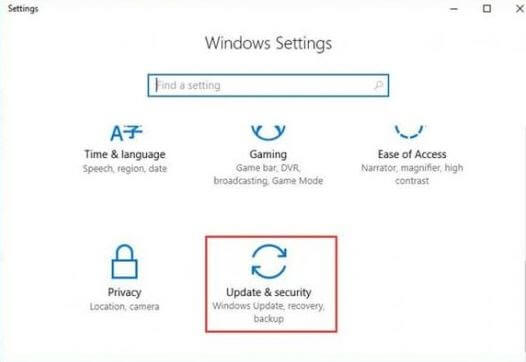
第 3 步:之后,选择 Windows Update,然后单击Check For Updates 。
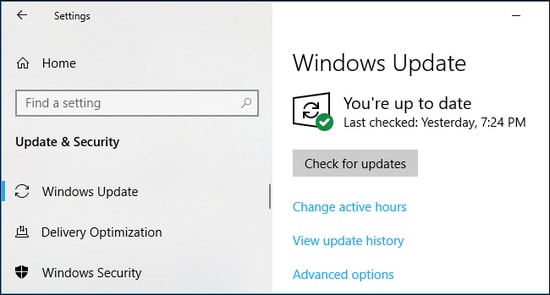
现在,您的 Windows 开始搜索最新的系统更新。 如果找到任何 Windows 更新,则会自动下载并安装它们。 在您的 PC 上安装最新的系统更新和补丁后,请尝试重新启动系统以检查 Oculus Quest 2 未连接是否已修复。 如果没有,请尝试其他修复。
另请阅读:如何修复 Windows 10、8、7 PC 上的罗技键盘滞后 [已解决]
解决方案 3:更新设备驱动程序
Bit Driver Updater 是最好的驱动程序更新实用工具,可以快速轻松地解决您系统的过时、丢失、损坏或损坏的驱动程序。 此驱动程序更新实用工具可以自动扫描您的 PC 以查找过时和损坏的驱动程序。 稍后,它还会为您提供需要更新的驱动程序的完整列表。
不仅如此,驱动程序实用程序还拥有一个内置的系统优化器,能够清除 PC 中的垃圾并提高设备的整体性能。 查找、下载和安装最新的驱动程序从未如此简单。 现在,只需单击一两下鼠标即可。
现在,查看以下步骤以了解 Bit Driver Updater 的工作原理:
第 1 步:从下方提供的下载按钮下载安装文件或 Bit Driver Updater。
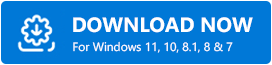
第 2 步:运行软件安装程序并按照安装向导完成该过程
第 3 步:安装后,启动驱动程序更新实用工具并单击左侧面板中的扫描。
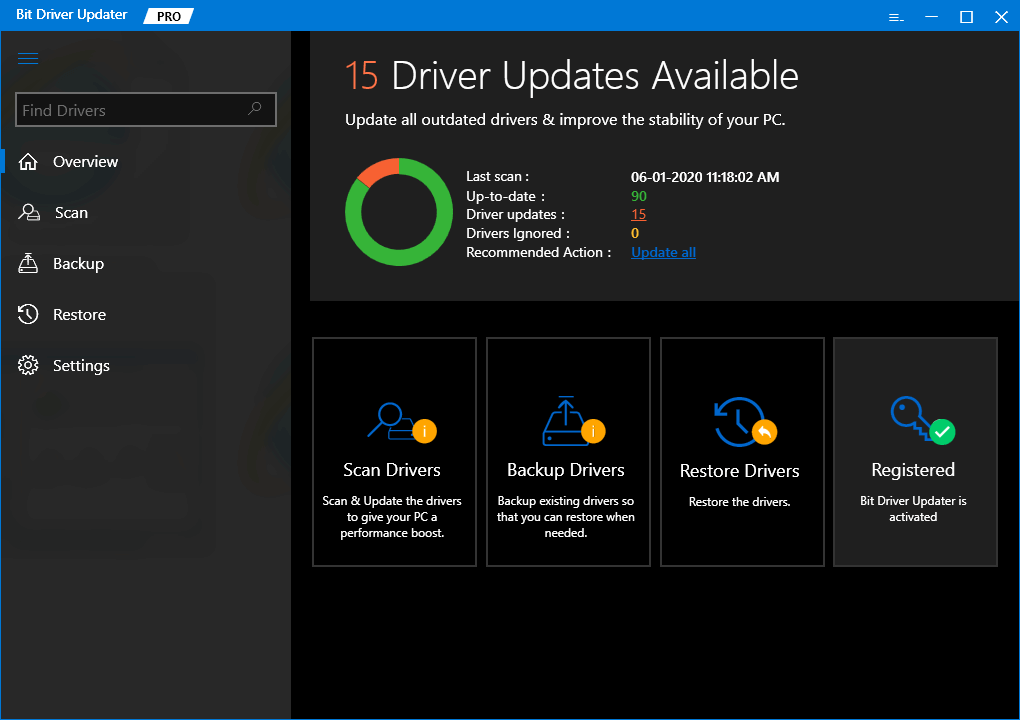
第 4 步:然后,等到该实用程序扫描您的 PC 以查找过时或无响应的驱动程序。
第 5 步:检查扫描结果,然后单击要更新的驱动程序旁边的立即更新按钮。 否则,您也可以单击全部更新按钮。 这将帮助您通过单击鼠标更新所有过时的驱动程序。
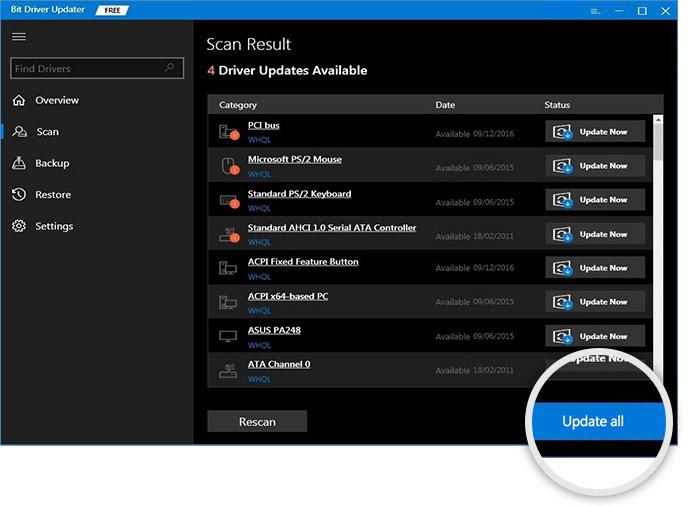
但是,要一键更新驱动程序,您需要依赖专业版的 Bit Driver Updater。 它的专业版提供全面的技术支持和 60 天令人满意的退款保证。 更新过时的 PC 驱动程序后,问题应该会得到解决,您将能够访问 Oculus 软件而不会出现任何故障。
另请阅读:如何修复恐惧饥饿在 Windows 11/10/8/7 上不断崩溃
Oculus 软件未安装在 Windows PC 上:已修复
希望现在您的 Oculus 软件可以正常运行。 不幸的是,如果以上建议对您没有帮助,那么您需要向公司的官方技术支持团队提交支持票。
所以,这就是关于如何修复 Oculus 软件而不是在 Windows PC 上安装问题的全部内容。 如需进一步帮助,请随时通过以下评论与我们联系。 最后,如果您喜欢本教程中分享的信息,请订阅我们的时事通讯。 此外,您可以在 Facebook、Twitter、Instagram 和 Pinterest 上关注我们。
